台式打印机怎么扫描 win10系统打印机扫描设置教程
更新时间:2024-03-14 11:41:18作者:jiang
在如今科技日新月异的时代,台式打印机已经成为办公室和家庭中不可或缺的设备,随着Windows 10系统的普及,许多用户对于如何在Win10系统中设置打印机扫描功能感到困惑。在本教程中,我们将为大家详细介绍台式打印机在Win10系统中的扫描设置方法,让您轻松掌握打印机扫描功能,提高工作效率。愿本教程能为您带来便利与帮助。
具体方法:
1.打开电脑,点击左下Win 10图标。

2.页面弹出选项,点击控制面板。
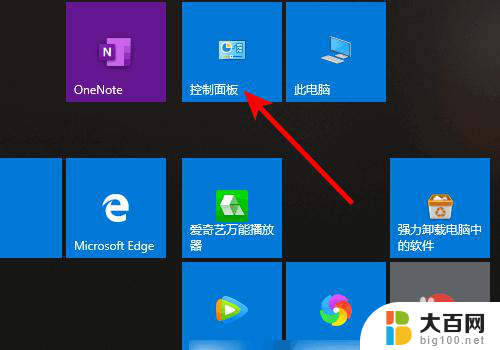
3.进入控制面板,点击设备和打印机。

4.进入打印机界面,鼠标右键单击已安装扫描仪驱动的打印机。

5.页面弹出选项,点击开始扫描。

6.进入扫描界面,点击扫描即可。
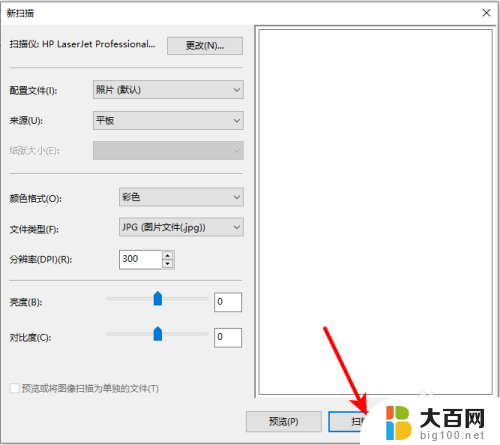
以上是有关台式打印机如何进行扫描的全部内容,如果你遇到这种情况,你可以按照以上操作进行解决,非常简单快速,一步到位。
台式打印机怎么扫描 win10系统打印机扫描设置教程相关教程
- win10连接打印机扫描 Win10系统打印机如何设置扫描功能
- win10扫描不到打印机 Win10系统中找不到打印机扫描选项怎么解决
- win10系统扫描仪怎么用 win10系统打印机如何设置扫描选项
- 电脑如何找到打印机扫描 win10系统如何连接打印机进行扫描
- 佳能mg2580s可以扫描吗 Win10系统下佳能MG2580s打印机如何扫描文件步骤
- 电脑无法扫描怎么解决 win10打印机无法扫描文件怎么办
- win10系统扫描文件在哪里 Win10如何扫描文件到电脑
- win10系统如何扫描文件到电脑 Win10如何扫描文件到电脑
- 扫描仪桌面快捷方式怎么弄出来 win10如何在桌面建立扫描仪快捷方式图文教程
- 笔记本电脑扫描文件怎么操作 笔记本win10扫描仪扫描文件步骤
- win10c盘分盘教程 windows10如何分区硬盘
- 怎么隐藏win10下面的任务栏 Win10任务栏如何隐藏
- win10系统文件搜索功能用不了 win10文件搜索功能无法打开怎么办
- win10dnf掉帧严重完美解决 win10玩地下城掉帧怎么解决
- windows10ie浏览器卸载 ie浏览器卸载教程
- windows10defender开启 win10怎么设置开机自动进入安全模式
win10系统教程推荐
- 1 windows10ie浏览器卸载 ie浏览器卸载教程
- 2 电脑设置 提升网速 win10 如何调整笔记本电脑的网络设置以提高网速
- 3 电脑屏幕调暗win10 电脑屏幕调亮调暗设置
- 4 window10怎么一键关机 笔记本怎么使用快捷键关机
- 5 win10笔记本怎么进去安全模式 win10开机进入安全模式步骤
- 6 win10系统怎么调竖屏 电脑屏幕怎么翻转
- 7 win10完全关闭安全中心卸载 win10安全中心卸载教程详解
- 8 win10电脑怎么查看磁盘容量 win10查看硬盘容量的快捷方法
- 9 怎么打开win10的更新 win10自动更新开启教程
- 10 win10怎么关闭桌面保护 电脑屏幕保护关闭指南